Apple kimliginiz Apple tarafından sunulan hizmetlere, yani App Store, Apple Music, iCloud, iMessage, FaceTime ve daha fazlasına erişmenizi sağlayan bir kimlik doğrulama yöntemidir.
iCloud'da oturum açmak, iTunes'dan alışveriş yapmak veya AppStore'dan bir uygulama satın almak isteseniz tek ihtiyacınız olan şey Apple kimliği şifresi.
Peki, Apple Kimliğiniz çalışmıyorsa veya unutulan Apple Kimliği e-postası ve parolası nedeniyle artık ona erişemezseniz ne olur? Üzülme!
Neyse ki, kurtarmak için atabileceğiniz birkaç basit adım olduğundan Apple Kimliğinizi hatırlayamıyorsanız bile paniğe kapılmanıza gerek yok.
Bu nedenle, Apple Kimliği parolanızı unuttuysanız veya iCloud, iTunes veya App Store'da oturum açarken sorunlarla karşılaşırsanız, aşağıdaki adımları izleyin. Unutulmuş bir Apple Kimliği parolasını sıfırlayın.
Unutulmuş Bir Apple IDPassword'ü Nasıl Sıfırlarım?
Apple Kimliğiniz için seçtiğiniz güvenlik türüne bağlı olarak unutulan bir Apple Kimliği parola sorunuyla başa çıkmanın birkaç yöntemi vardır.
İki Faktörlü Kimlik Doğrulamayı Etkinleştirdiyseniz Apple Kimliği parolasını sıfırlayın
Hesabınız için iki faktörlü kimlik doğrulamayı açtıysanız, telefonunuzun parolasını kullanarak herhangi bir güvenilir iPhone, iPad, iPod touch veya Mac'ten parolayı sıfırlayabilirsiniz.
İşte gösteri.
iPhone, iPad veya iPod touch'ta
- Apple Kimliği Parolasını sıfırlamak ve hesabınıza yeniden erişim kazanmak için öncelikle cihazınızda iOS 10 veya üstü olduğundan emin olun.
- Şimdi, 'Ayarlar'a gidin.
- Adınıza > Parola ve Güvenlik > Parolayı değiştir'e dokunun.
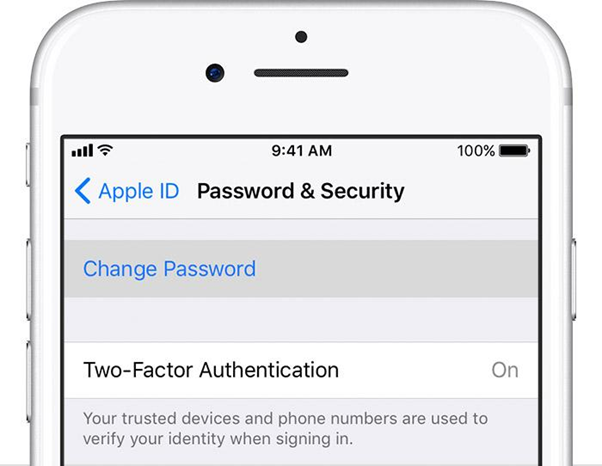
- Şimdi ekrandaki adımları izleyin ve istendiğinde telefonunuzun şifresini girin.
- İşiniz bittiğinde, Apple IDPassword'ünüzü güncelleyebilirsiniz.
Mac'te
- Önce Apple menüsü > Sistem Tercihleri'ne gidin, ardından iCloud'a dokunun.
- Bir sonraki ekranda, 'Hesap Ayrıntıları'nı seçin.
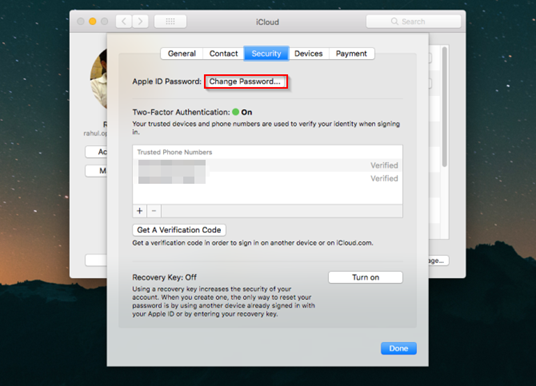
- 'Güvenlik' sekmesini açın ve 'Şifreyi Değiştir' düğmesini tıklayın.
- Şimdi, Mac'inizin kilidini açmak için kullandığınız parolayı girmeniz istenecek.
- Ekrandaki adımları izleyin ve iCloud şifrenizi sıfırlayın.
İki Adımlı Doğrulamayı Etkinleştirdiyseniz Apple Kimliği Parolasını Sıfırlayın
Apple Kimliği hesabınız için iki adımlı doğrulamayı açtıysanız ve parolanızı sıfırlamak istiyorsanız aşağıdaki adımları izleyin.
- şuraya git Apple kimliği hesabı web sitesi ve tıklayın "Apple kimliğini veya parolasını unuttum."
- Unutulan bir parolayı sıfırlamak için Apple Kimliğinizi girin ve ardından Devam'ı seçin.
- Şimdi, yapmanız gerekecek iki adımlı doğrulama için kurtarma anahtarınızı girin.
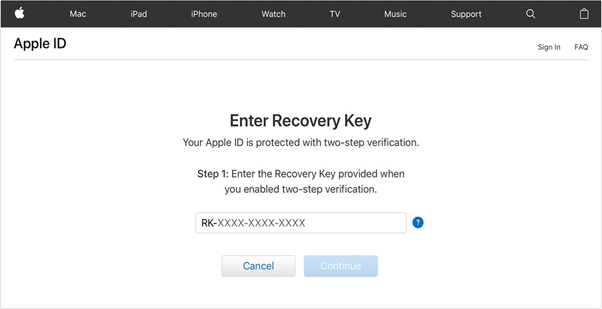
- Bir sonraki ekranda, doğrulama kodu almak istediğiniz güvenilir bir cihaz seçin.
- Bir sonraki adımda doğrulama kodunu girin.
- Şimdi yeni parolanızı oluşturun ve ardından unutulan Apple Kimliği parolanızı sıfırlamak için yeniden girin.
Bu, size şu konularda net bir fikir verecek olan kılavuzumuzu tamamlıyor: Apple Kimliği parolası nasıl sıfırlanır.
Bu nedenle, hayatınızdaki yoğun program nedeniyle Apple Kimliği parolanızı unuttuysanız, sıfırlamak ve hesabınıza yeniden erişim kazanmak için yukarıda belirtilen adımları izleyin.